前回は、開封とQuieter 3Cとの外観比較をしました。
今回、Windowsの起動をしていきます。
Overclock 4C本体正面にある、電源スイッチを押すと、インジケータが赤から青に変わり起動します。
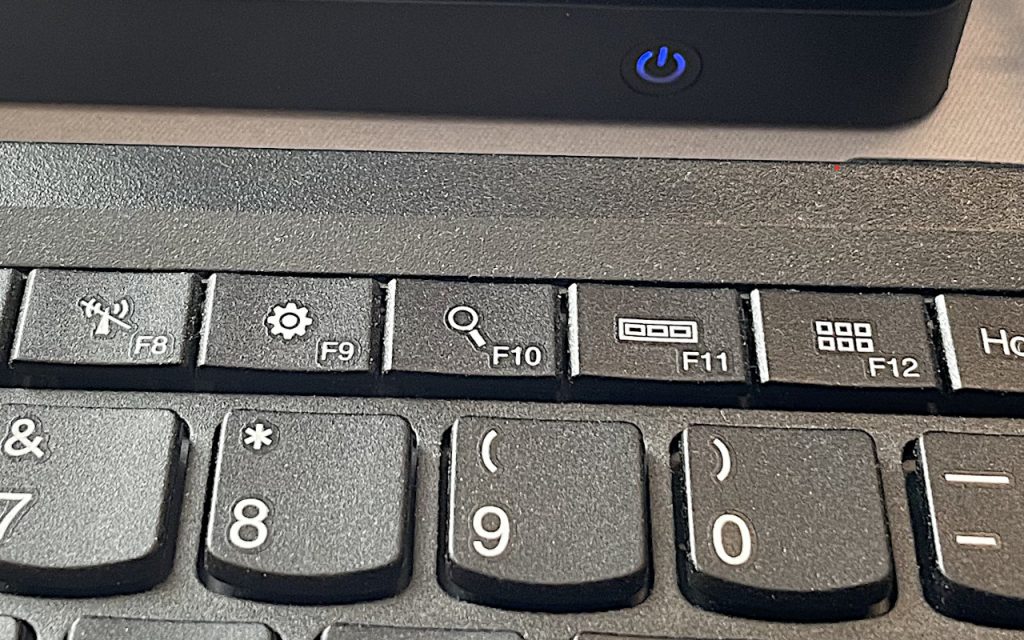
初回起動の途中経過画像を一挙に
ちょっと前まで、この手の中国製PCは、英語版Windowsがインストールされており、日本語に設定しなおすという作業が必要でしたが、この機種は日本版Windowsでした。
また、Microsoftアカウント必須のHome版と異なり、Pro版であるためローカルユーザーで使用できます。

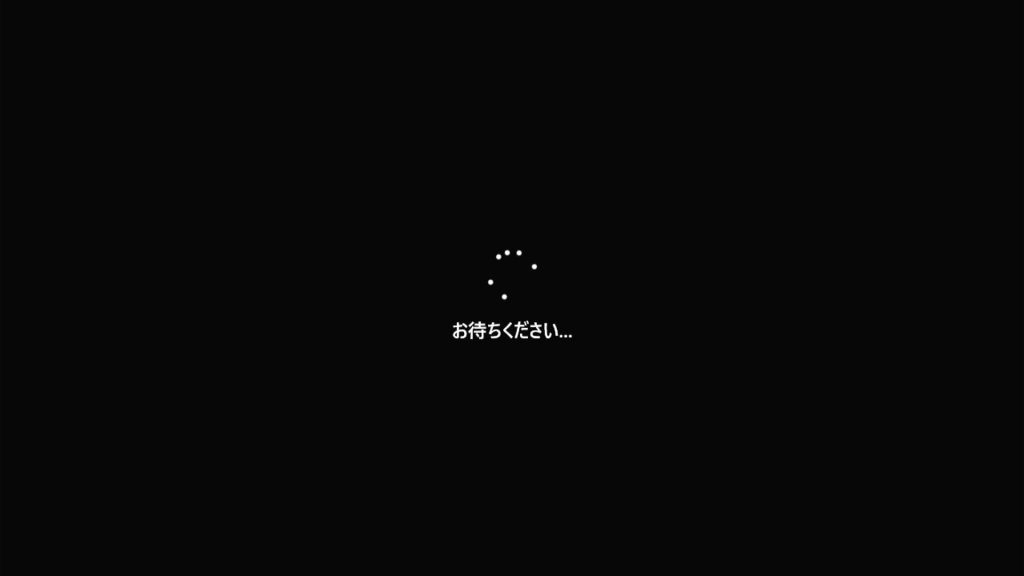
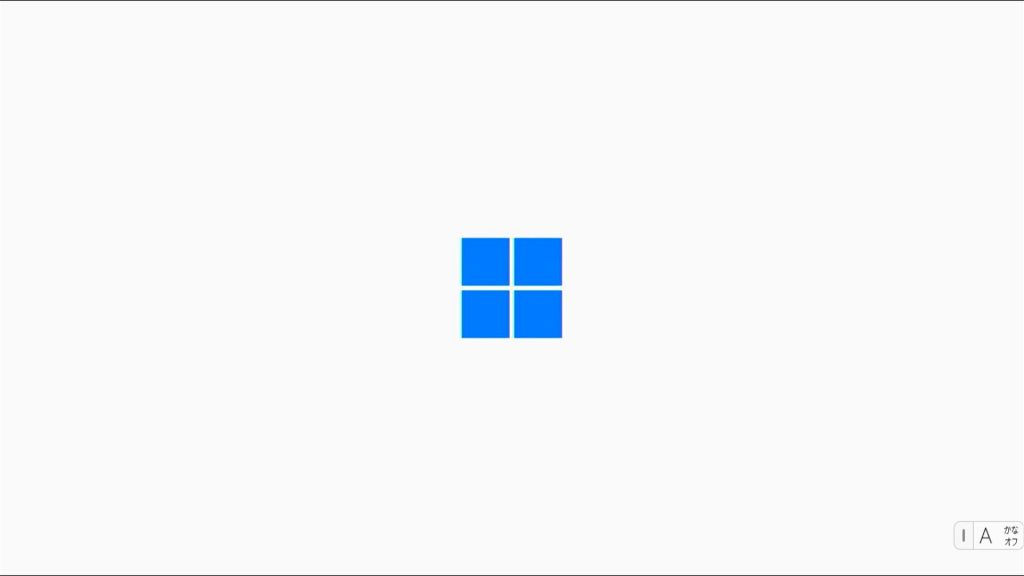
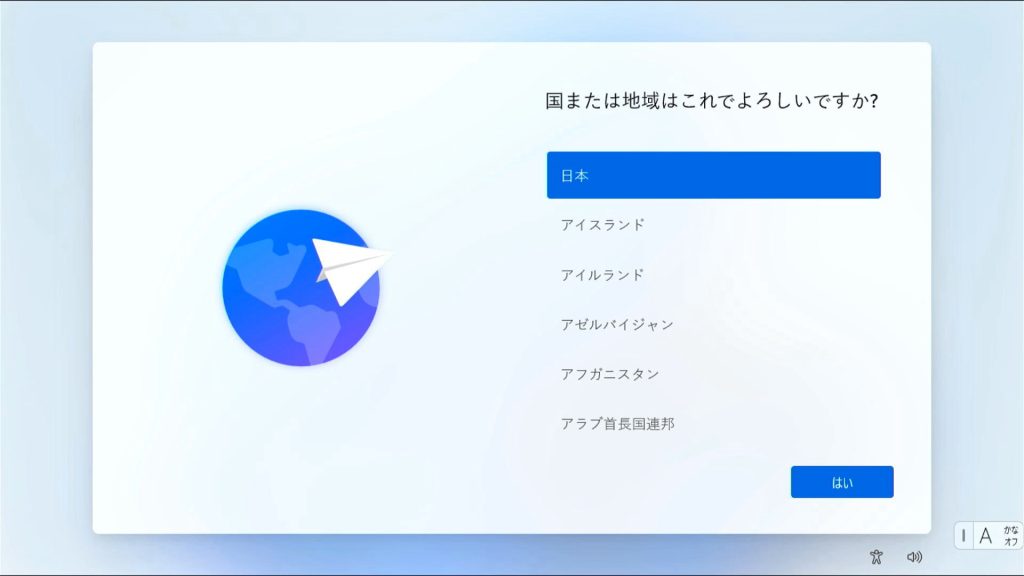
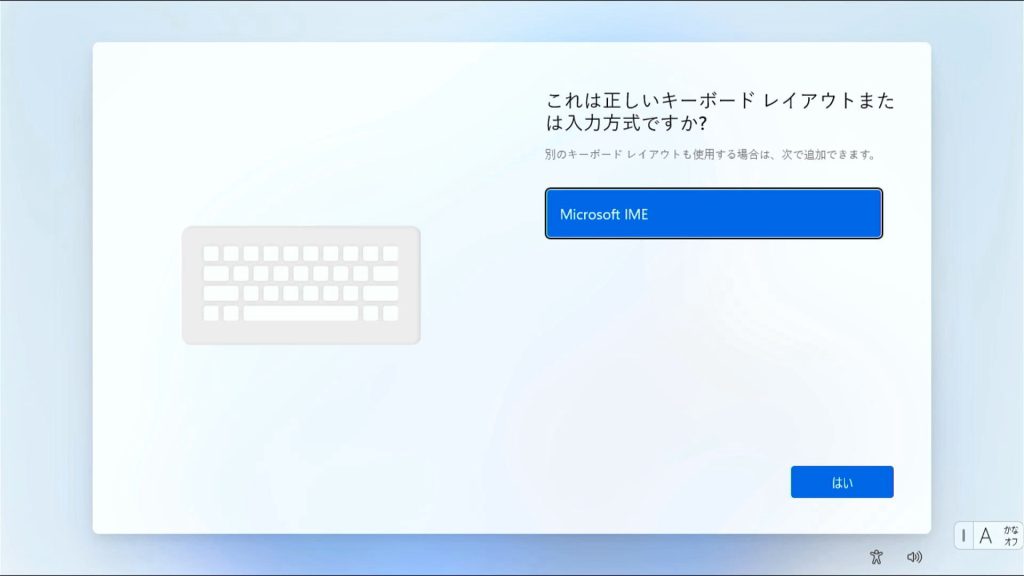
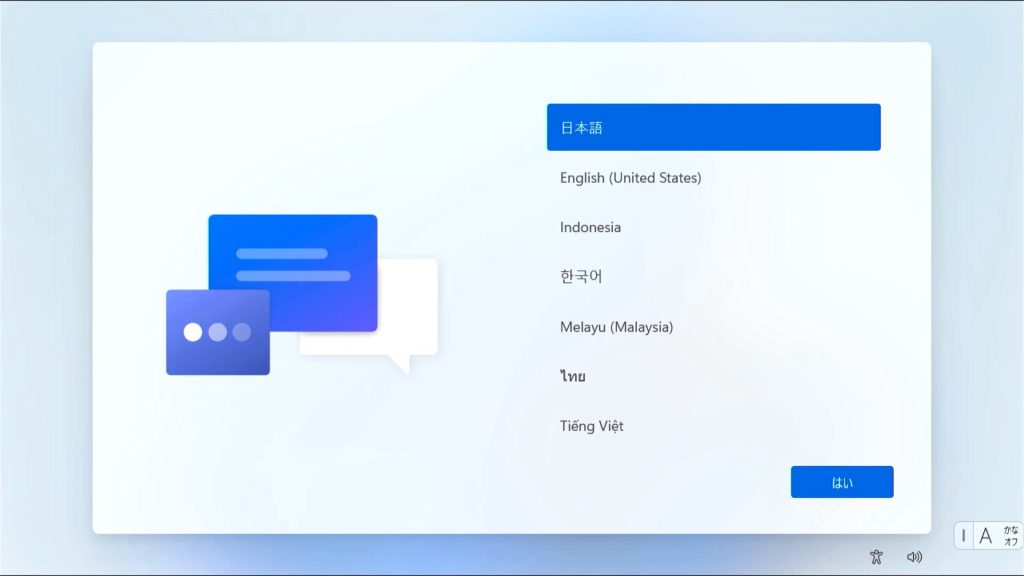
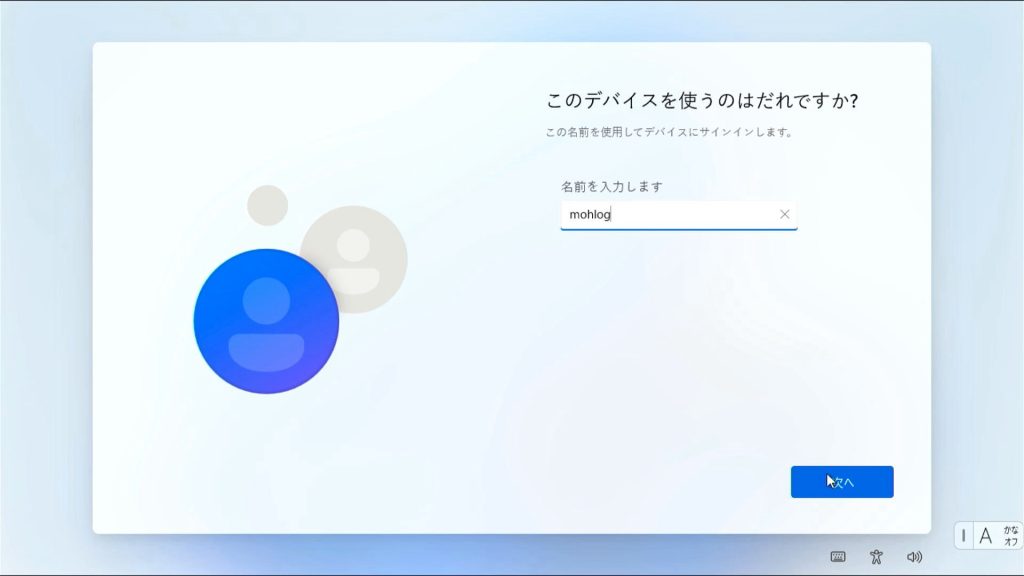
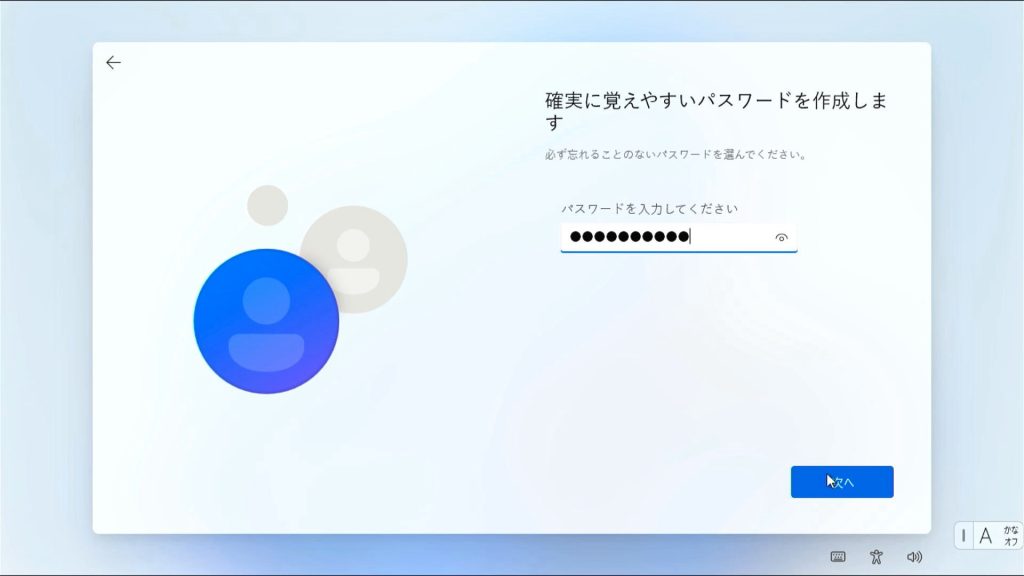
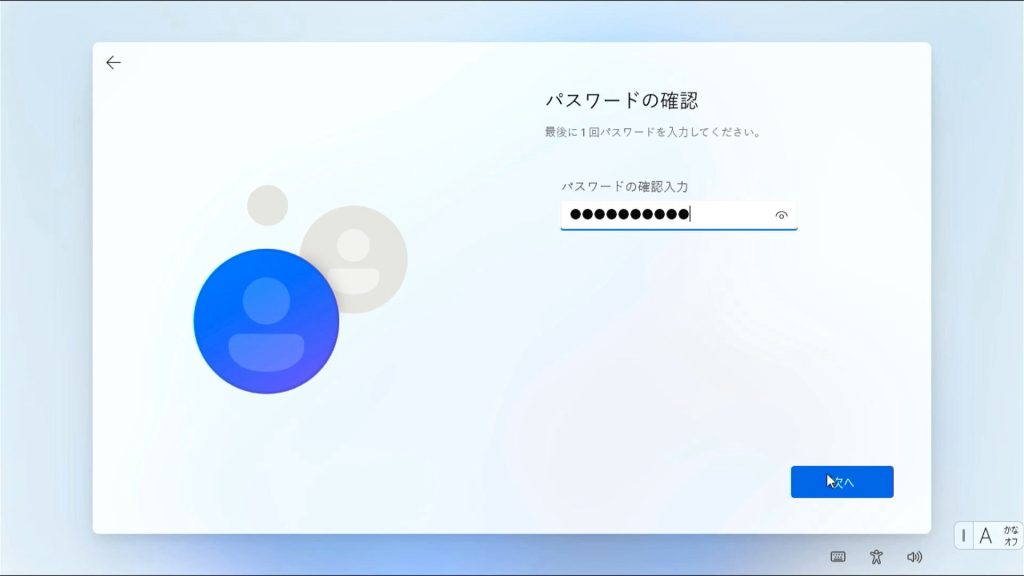
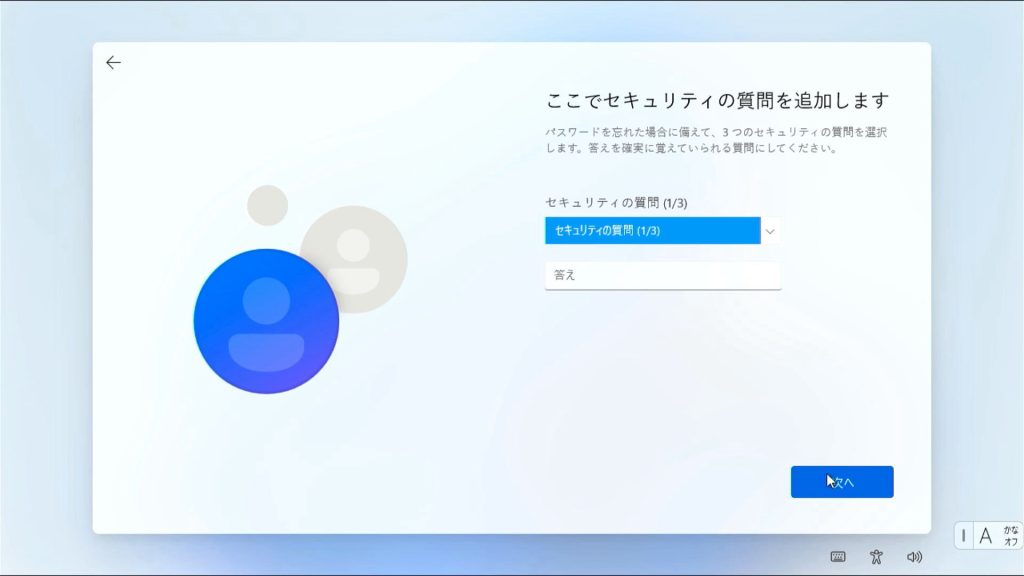
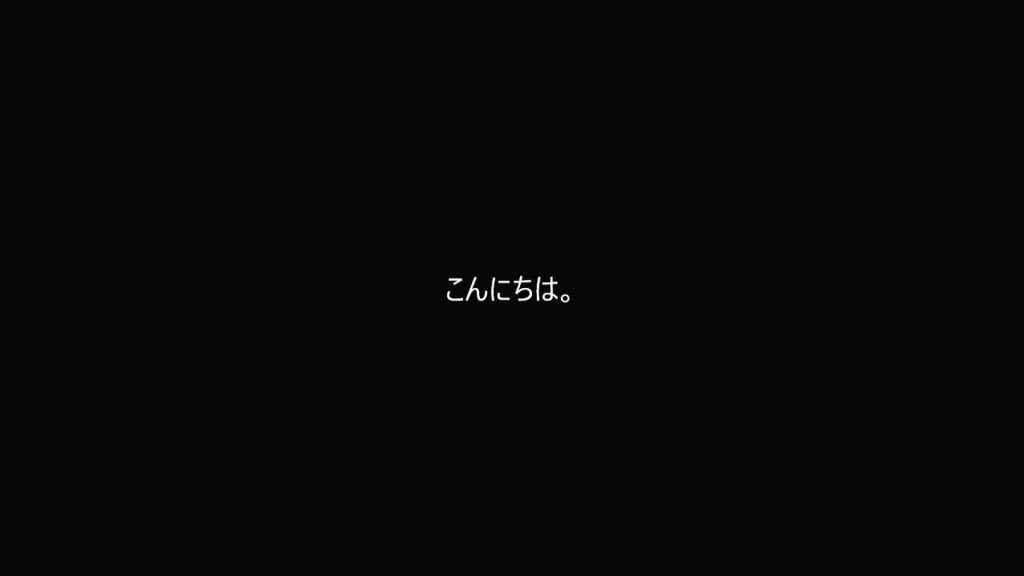




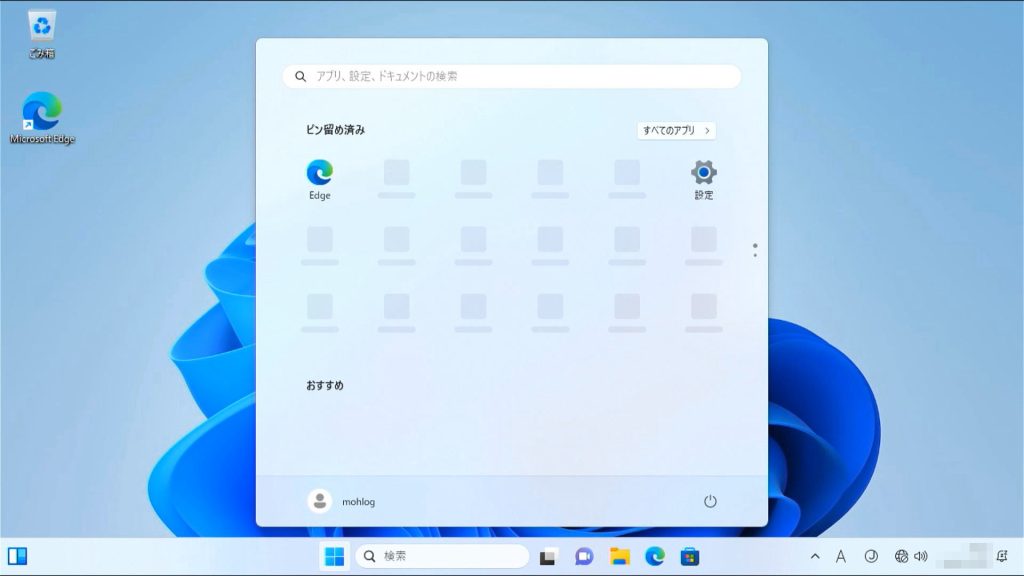
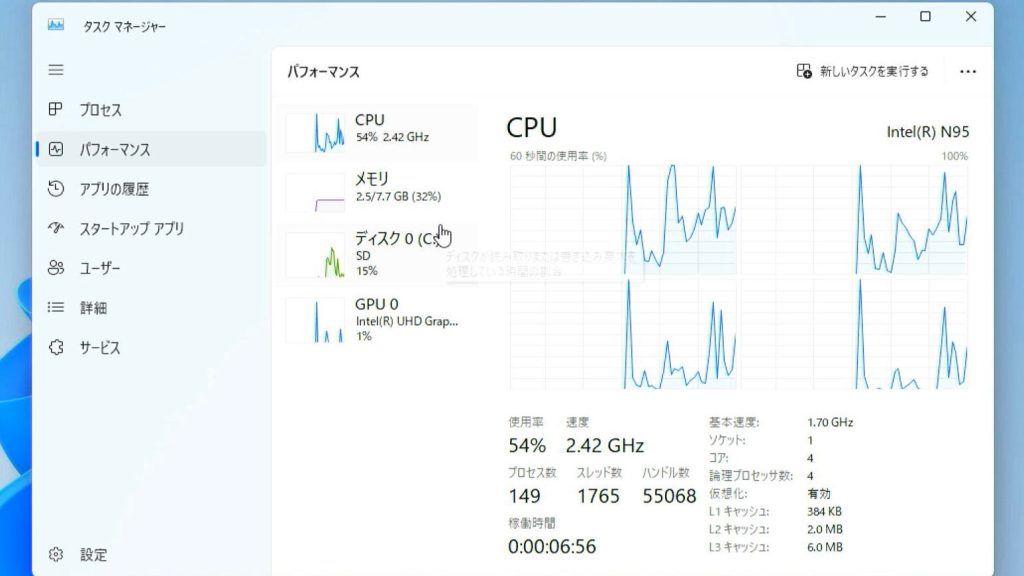
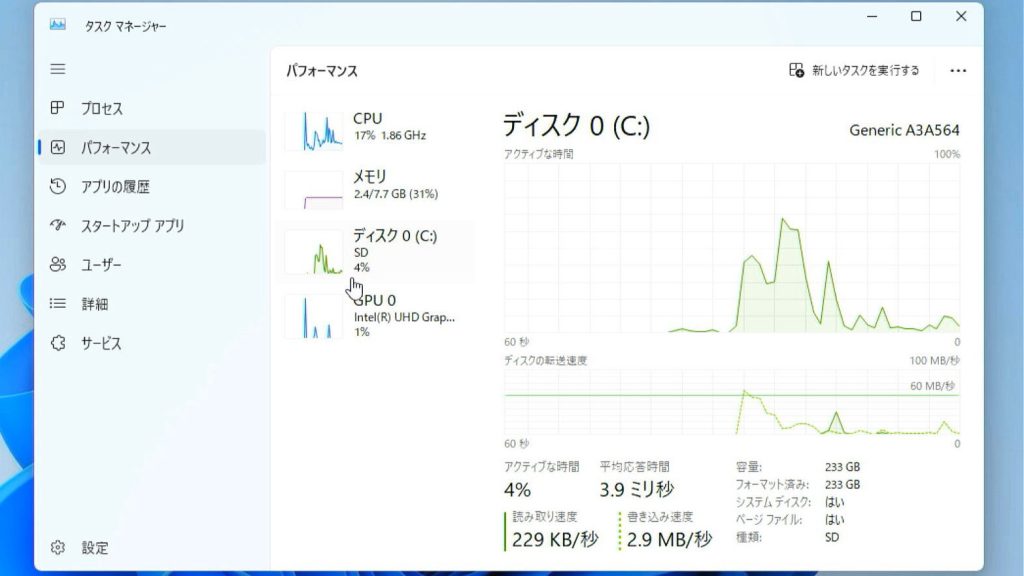
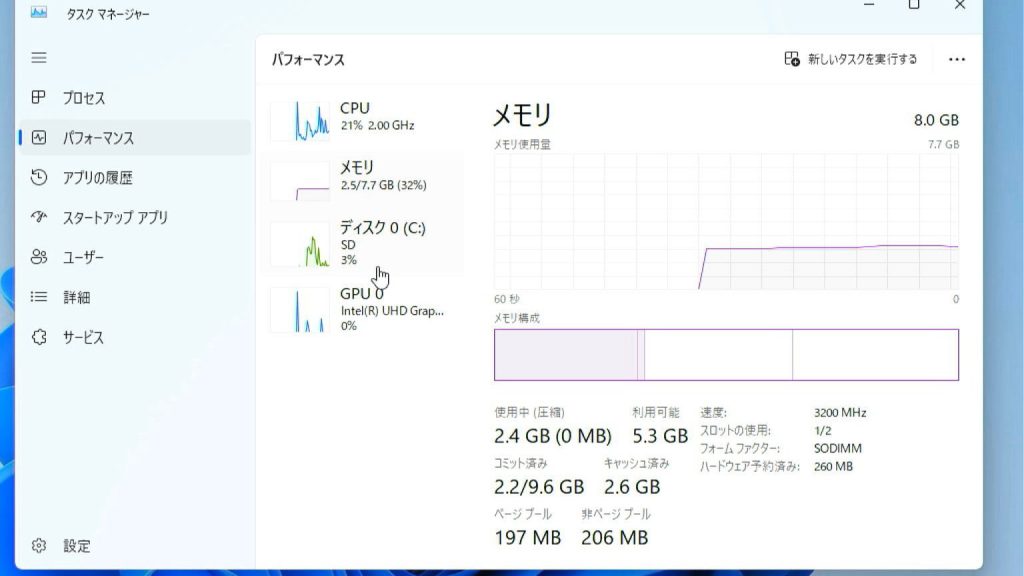

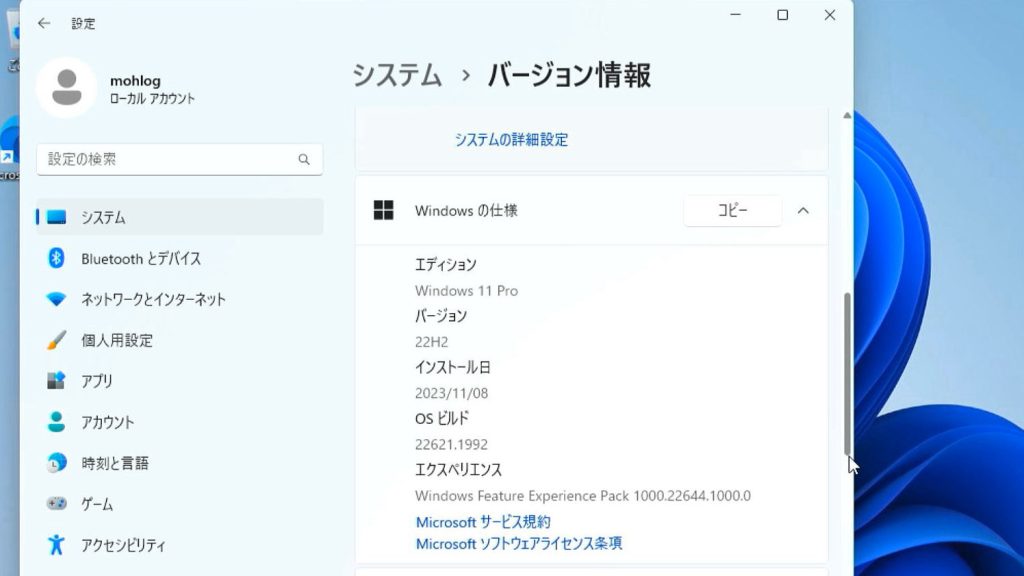
OSは、Windows11Pro 22H2 がインストールされていました。
トラブルと対策
トラブル発生
このあとトラブルが発生します。
それは、WiFi接続をしたところ、
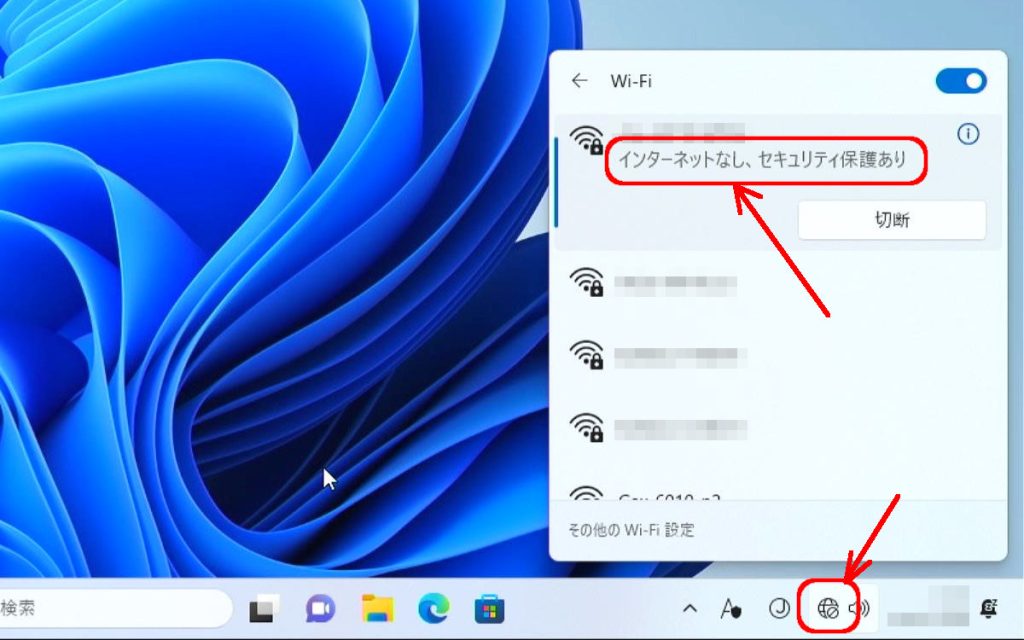
WiFiには接続されたものの、インターネットに接続できません。
「インターネットなし、セキュリティ保護あり」と出ています。
WiFi6(802.11ax)での接続です。
また、WiFi5(802.11ac)まで対応(WiFi6に対応していない)のアクセスポイントに接続にいくと、インターネットには接続されるものの、WiFi4(802.11n)接続になっていました。
対策
まずは、WiFiモジュールのドライバーを確認します。
ネットでこれより新しいドライバーを探して、インストールします。
MeLE公式HPのサポートページから、最新のドライバー(WLAN Driver)がダウンロードできます。
2024/3/17時点のバージョンは、6001.15.147.0です。
再起動したところ、WiFi6(802.11ax)でインターネットに接続できるようになりました。

なぜか、Windowsのドライバーバージョンが6001.15.143.0のときに、USBメモリからMX Linuxを起動したところ、WiFi接続そのものができませんでした。
Windowsのドライバーバージョンを6001.15.146.1にアップデートしたあと、USBメモリからMX Linuxを起動したところ、今度は正常にWiFi接続できました。
Windowsドライバーアップデート時に、ファームウェアの更新でもされたのでしょうか。
ちょっと謎です。
次回は
次回は、「分解/SSDの増設と、SSD作動速度確認」編です。
Overclock 4Cは、Amazon商品説明では、SSD(NVME)のインターフェースが、PCIe3.0 x 4とありました。
Quieter 3Cは、PCIe3.0 x 2 接続でしたので、SSDの読書き速度向上が期待されます。
















コメント